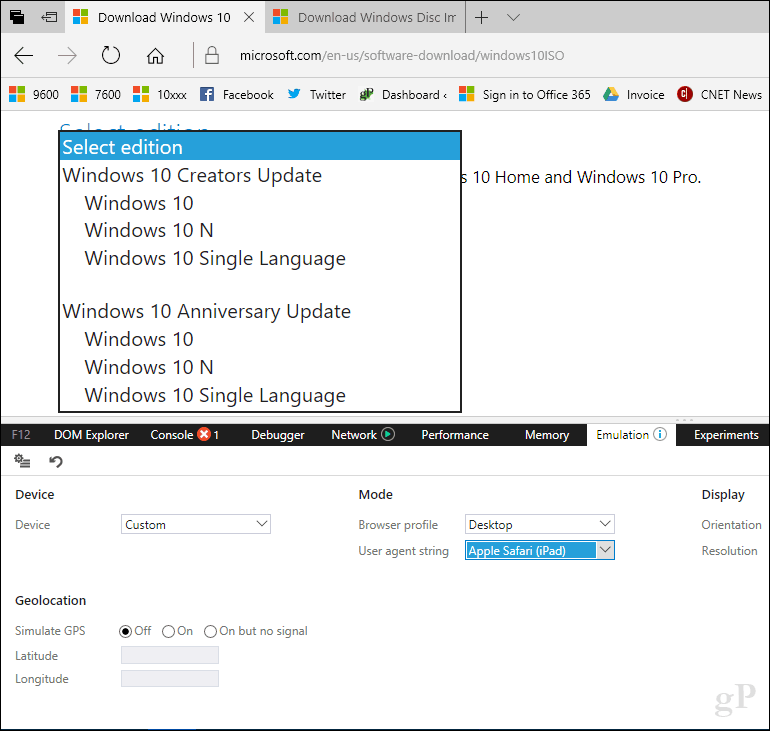So ändern Sie die User Agent-Zeichenfolge in Microsoft Edge, Chrome, Firefox, Opera, Internet Explorer oder Safari
Oper Linux Chrom Microsoft Edge Feuerfuchs Macos Safari / / March 19, 2020
Zuletzt aktualisiert am

Mit diesem Tipp können Sie Webseiten so anzeigen, als würden Sie einen anderen Webbrowser oder sogar ein anderes Gerät verwenden.
Wenn Sie eine Webseite wie groovyPost.com laden, wird eine Liste von Überprüfungen durchgeführt, um die Plattform zu bestimmen (macOS, Windows, Linux), Webbrowser (Microsoft Edge, Chrome oder Safari für iOS) und der Systemtyp (x86-PC, Galaxy Tab, iPhone / iPad). Dies hilft Webentwicklern, ihre Webseiten für die verschiedenen Geräte zu optimieren. Sie sehen wahrscheinlich den Unterschied, wenn Sie unsere Website in Microsoft Edge auf einem Windows 10-PC gegenüber Chrome auf einem Android-Smartphone laden.
Bestimmte Elemente einer Webseite, die Sie in einem Desktop-Browser finden würden, sind in einer mobilen Version nicht immer vorhanden. ob dies für eine einfachere Navigation ist; oder um sicherzustellen, dass die Seite ordnungsgemäß auf dem Gerät geladen wird. Eine Funktion von Webbrowsern, die als Benutzeragentenzeichenfolge bezeichnet wird, macht dies möglich. Webentwickler verwenden diese Funktion in ihren Webbrowsern, um zu testen, wie ihre Websites auf verschiedenen Plattformen aussehen und funktionieren, ohne dieses Gerät tatsächlich zu besitzen. Dies kann auch für Endbenutzer nützlich sein, die möglicherweise auf eine Website zugreifen müssen, die von ihrem Webbrowser nicht unterstützt wird. In diesem Artikel zeigen wir Ihnen, wie.
So ändern Sie die User Agent-Zeichenfolge Ihres Webbrowsers unter Windows 10, macOS oder Linux
Microsoft Edge und Internet Explorer
Es gibt verschiedene Möglichkeiten, auf die Entwicklertools in Edge zuzugreifen. Am schnellsten drücken Sie F12 auf Ihrer Tastatur. Eine andere Möglichkeit ist das Menü Weitere Aktionen (…)> F12 Developer Tools.
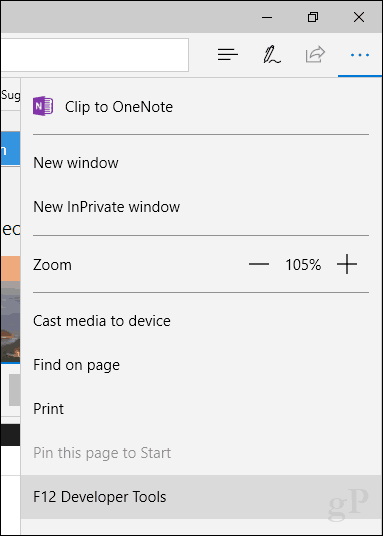
Wähle aus Emulation Klicken Sie dann auf die Registerkarte Benutzeragentenzeichenfolge Listenfeld.
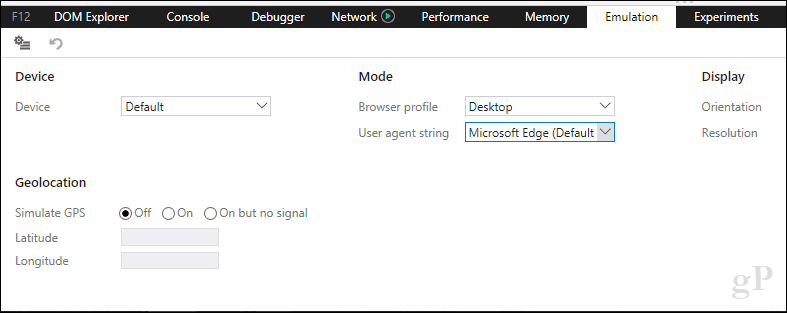
Wählen Sie einen geeigneten Webbrowser, in dem Sie testen möchten. Sowohl Edge als auch Internet Explorer unterstützen verschiedene Modi, darunter Opera, Safari, Firefox und Chrome. Wenn diese Option ausgewählt ist, wird die Seite, die Sie durchsuchen, in Echtzeit aktualisiert, sodass Sie sehen können, wie sie sich in diesem bestimmten Webbrowser verhält.
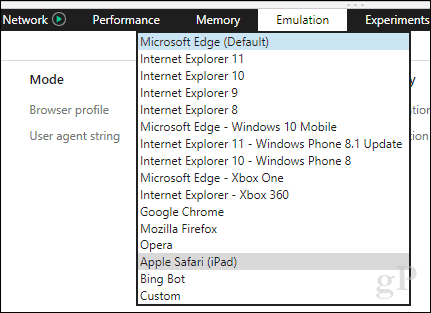
Google Chrome und Opera
In Chrome können Sie die Entwicklertools schnell öffnen, indem Sie auf drücken Strg + Umschalt + i. Wenn Sie dies über das Menü tun möchten, klicken Sie auf Anpassen und steuern Menü in der oberen rechten Ecke….

… Klicken Sie dann auf Weitere Tools> Entwicklertools.
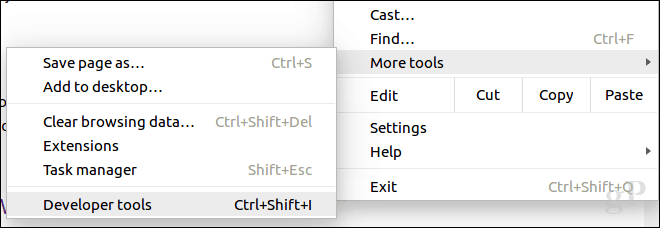
Klicken Sie unten im Fenster auf das vertikale elliptische Menü und dann auf Netzwerkbedingungen.
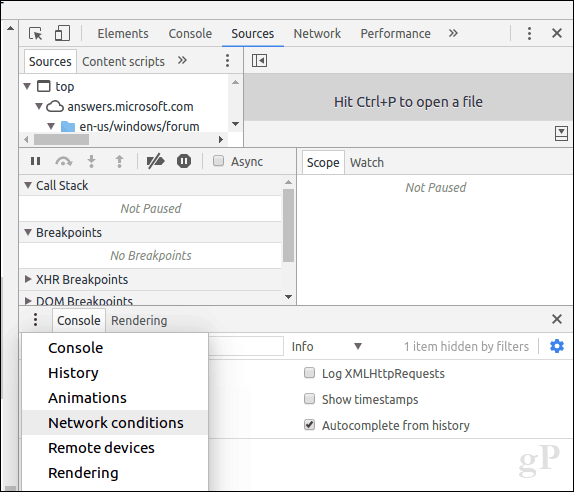
Wählen Sie die Registerkarte Netzwerkbedingungen und deaktivieren Sie das Kontrollkästchen automatisch auswählen.
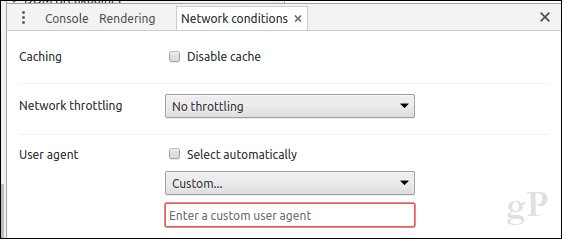
Klicken Sie in die Benutzerdefiniert Listenfeld und wählen Sie dann den gewünschten Browsermodus.
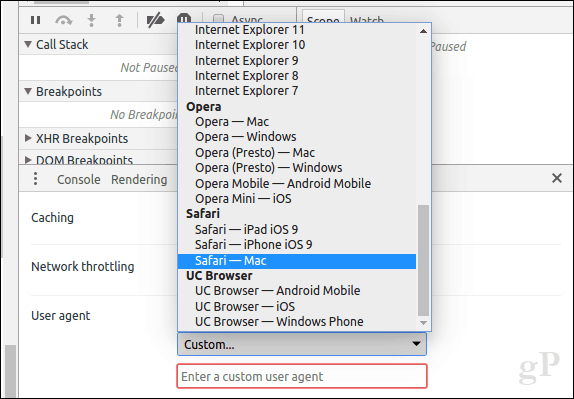
Die Entwicklertools von Opera basieren auf Chrome, der Zugriff ist jedoch etwas einfacher. Klicken Sie auf Ansicht> Entwickler anzeigen. Klicken Sie auf das Dropdown-Menü Entwickler und dann auf Entwicklertools.
Mozilla Firefox
Im Gegensatz zu Chrome, Opera, Edge und IE bietet Firefox keine benutzerfreundliche Möglichkeit, die Zeichenfolge des Benutzeragenten schnell zu wechseln. Sie müssen die eingeben about: config Einstellungen ändern Sie dann die User-Agent Zeichenfolge manuell. Wenn Sie bei der manuellen Bearbeitung der Konfiguration misstrauisch werden, empfehle ich Ihnen, ein schnelles und einfaches Add-On zu verwenden. Gehen Sie weiter zum Add-Ons für Firefox Website dann suchen Sie nach User Agent String.

Es gibt eine ganze Reihe von Add-Ons für Firefox, mit denen Sie die Zeichenfolge des Benutzeragenten ändern können, aber ich habe sie gefunden User-Agent Switcher mit vielen guten Bewertungen am weitesten verbreitet zu sein. Es gibt Add-Ons mit ähnlichen Namen. Suchen Sie daher nach der Version mit dem Globussymbol und einer angeschlossenen Netzwerkleitung. Klicken Sie auf Zu Firefox hinzufügen.
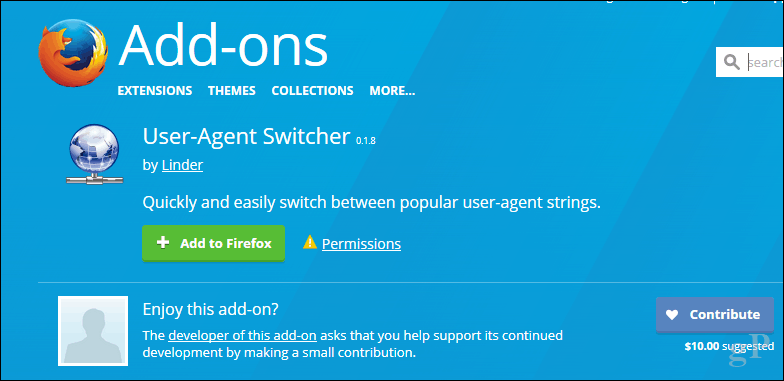
Klicken Sie auf Hinzufügen.
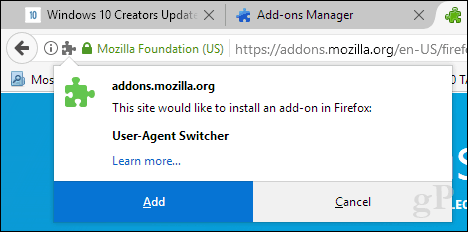
Klicken Sie im Add-On-Menü auf das Symbol User Agent String. Wählen Sie den Desktop-Webbrowser und die Betriebssystemplattform aus, um die gewünschte Website anzuzeigen. Das ist alles dazu.
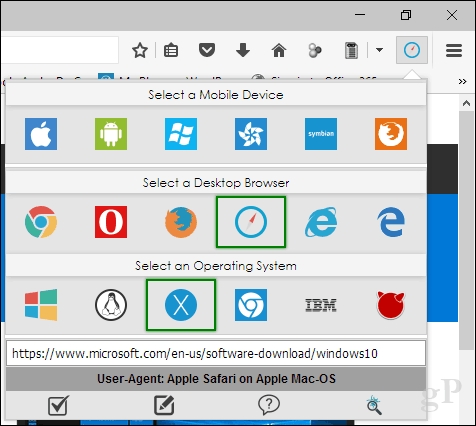
Safari unter macOS
In Safari unter macOS müssen Sie zuerst das Menü Entwickeln aktivieren. Öffnen Sie dazu das Menü Safari> Einstellungen> Erweitert. Aktivieren Sie am unteren Rand des Fensters das Kontrollkästchen Menü "Entwickeln" in der Menüleiste anzeigen.
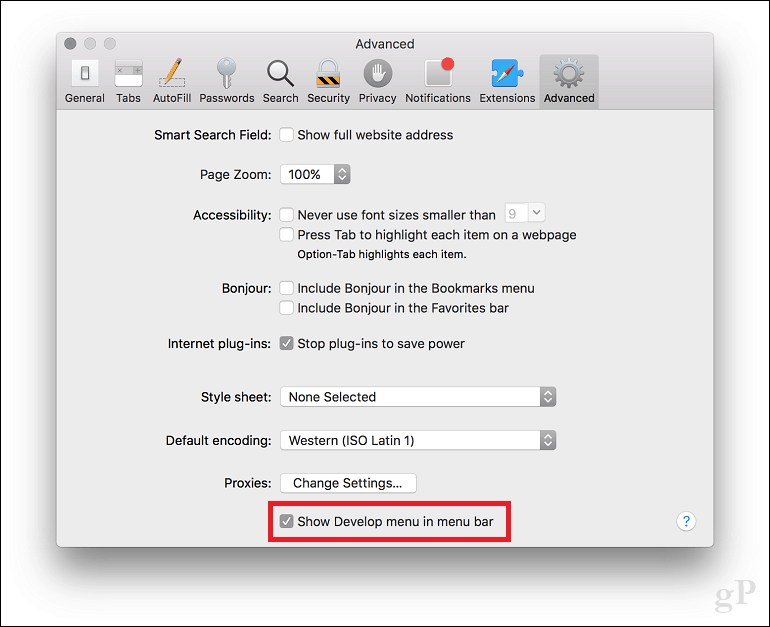
Klicken Sie auf Entwickeln> Benutzeragent und wählen Sie den gewünschten Webbrowser aus.
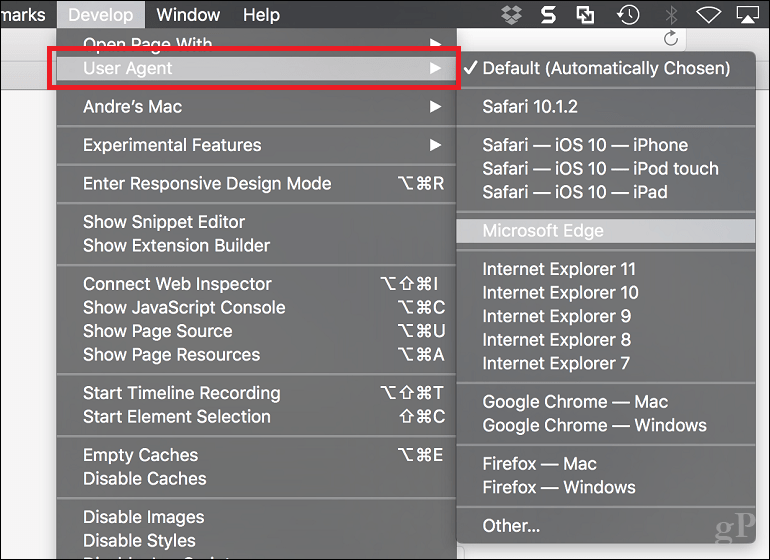
Fazit
Auf diese Weise können Sie die Benutzeragentenzeichenfolge Ihres Webbrowsers ändern oder modifizieren. Dies ist nicht nur für Entwickler gedacht, sondern kann auch für Szenarien nützlich sein, in denen bestimmte Inhalte verborgen sind, die normalerweise auf einer anderen Plattform verfügbar sind. Zum Beispiel, wenn Sie möchten Laden Sie ISO-Dateien direkt vom Microsoft Software Download herunter Seite unter Windows erfordert Microsoft, dass Sie die verwenden Tool zur Medienerstellung. Durch Ändern der Benutzeragentenzeichenfolge können Sie das ISO-Image jedoch direkt herunterladen, wenn die Seite eine andere Plattform wie Linux oder macOS erkennt.